AMusicSoft Apple Music Converterの使い方
パート1。 ダウンロード、インストール、登録
インストール パッケージは、製品ページからダウンロードするか、ここにあるダウンロード ボタンをクリックするだけでダウンロードできます。AMusicSoft Apple Music Converter は現在、Mac および Windows デバイスでサポートされています。
注意: AMusicSoftソフトウェアをダウンロードするためのシステム要件を知りたい場合は、 ここに Windows または Mac のシステム要件とハードウェア要件を表示します。
AMusicSoft Apple Music Converterのライセンスを購入するには、 AMusicSoftオンラインストアAMusicSoft には、ライセンス コードを購入するための 3 つのサブスクリプション プラン (月間プラン、年間プラン、生涯ライセンス) があります。必要なプランを選択し、オンラインで購入を完了してください。
インストール後、Apple Music Web プレーヤーに統合されている AMusicSoft Apple Music Converter を起動します。音楽ライブラリ全体にアクセスするには、Apple ID を使用して Apple Music アカウントにサインインしていることを確認してください。コンバーターをアクティブ化するには、右隅の「非アクティブ化」をクリックし、ポップアップの無料試用ウィンドウでライセンスの購入に使用したメール アドレスとライセンス コードを入力します。
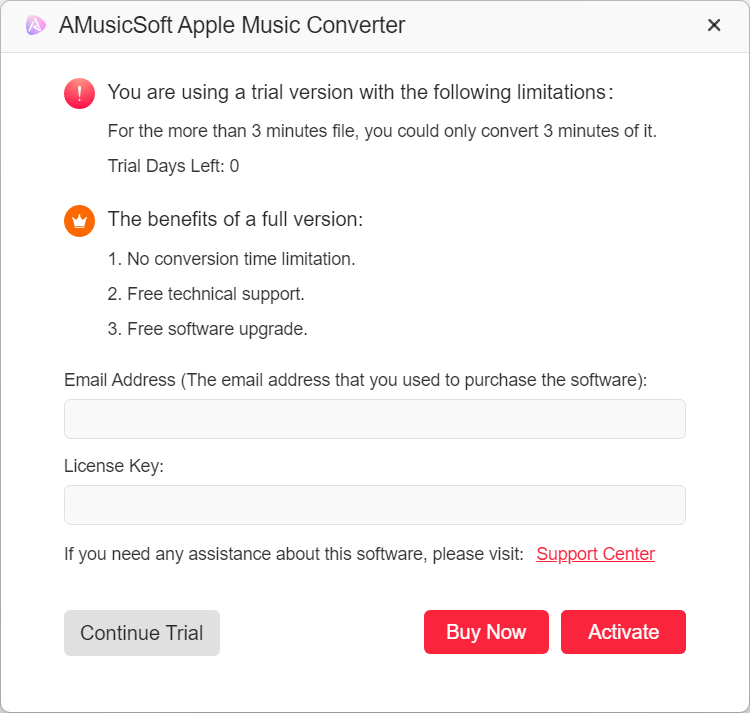
パート2。 音楽をMP3に変換する方法
AMusicSoft Apple Music Converter は、シンプルな UI デザインにより、誰でも簡単に使用できます。この手順に従って、Apple Music からお気に入りの曲やプレイリストをコンピューターにダウンロードできます。
ステップ1. AMusicSoft Apple Music Converterで曲を選択するAMusicSoft を起動します。メイン インターフェイスで、ダウンロードして変換したい曲を検索して選択します。また、好きな曲、プレイリスト、アルバムを「+」ボタンにドラッグして選択することもできます。
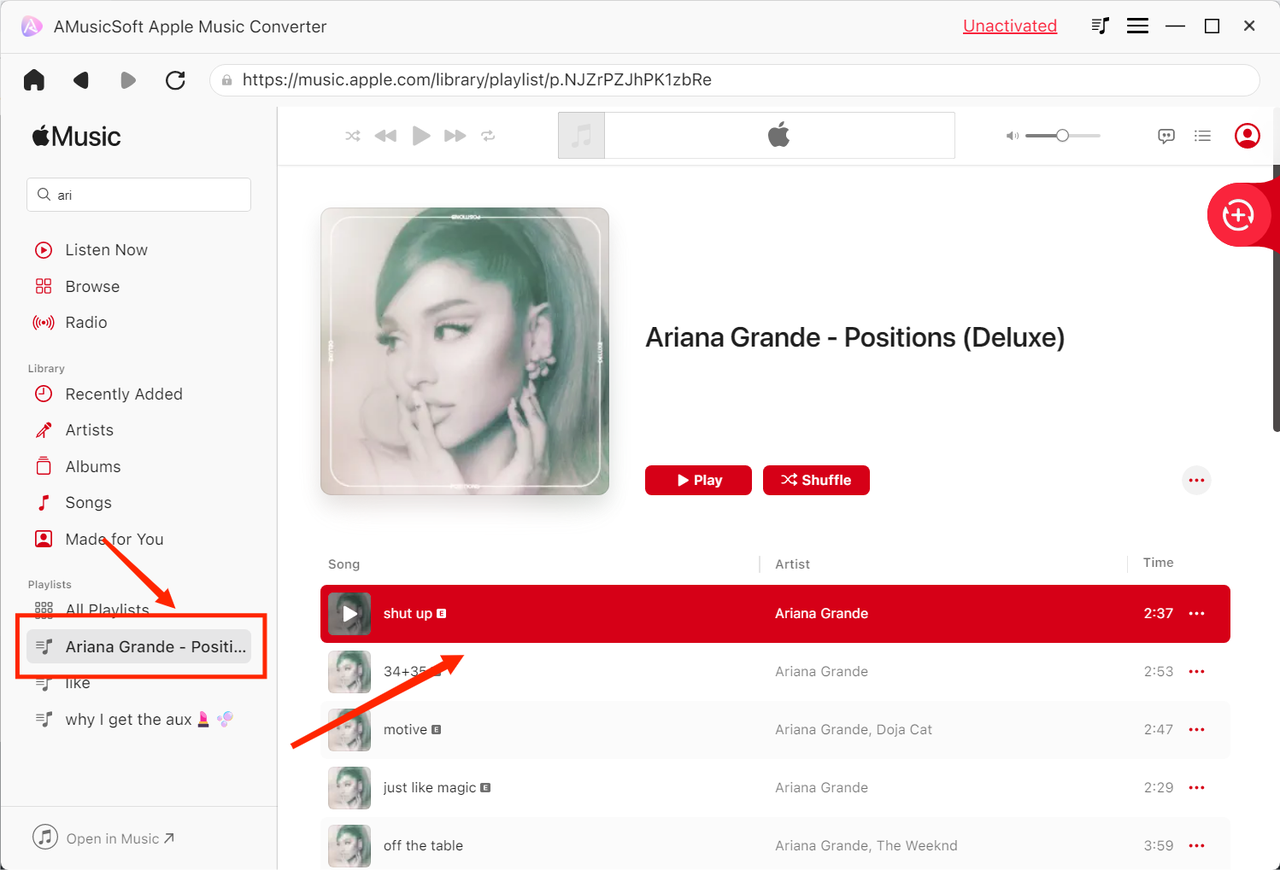
AMusicSoft Apple Music Converter は、MP3、AAC、M4A、AC3、FLAC、WAV などの一般的な出力形式をサポートしています。変換ウィンドウでは、好みの出力形式、出力品質などを選択できます。出力設定では、変換されたファイルの出力パスも選択できます。
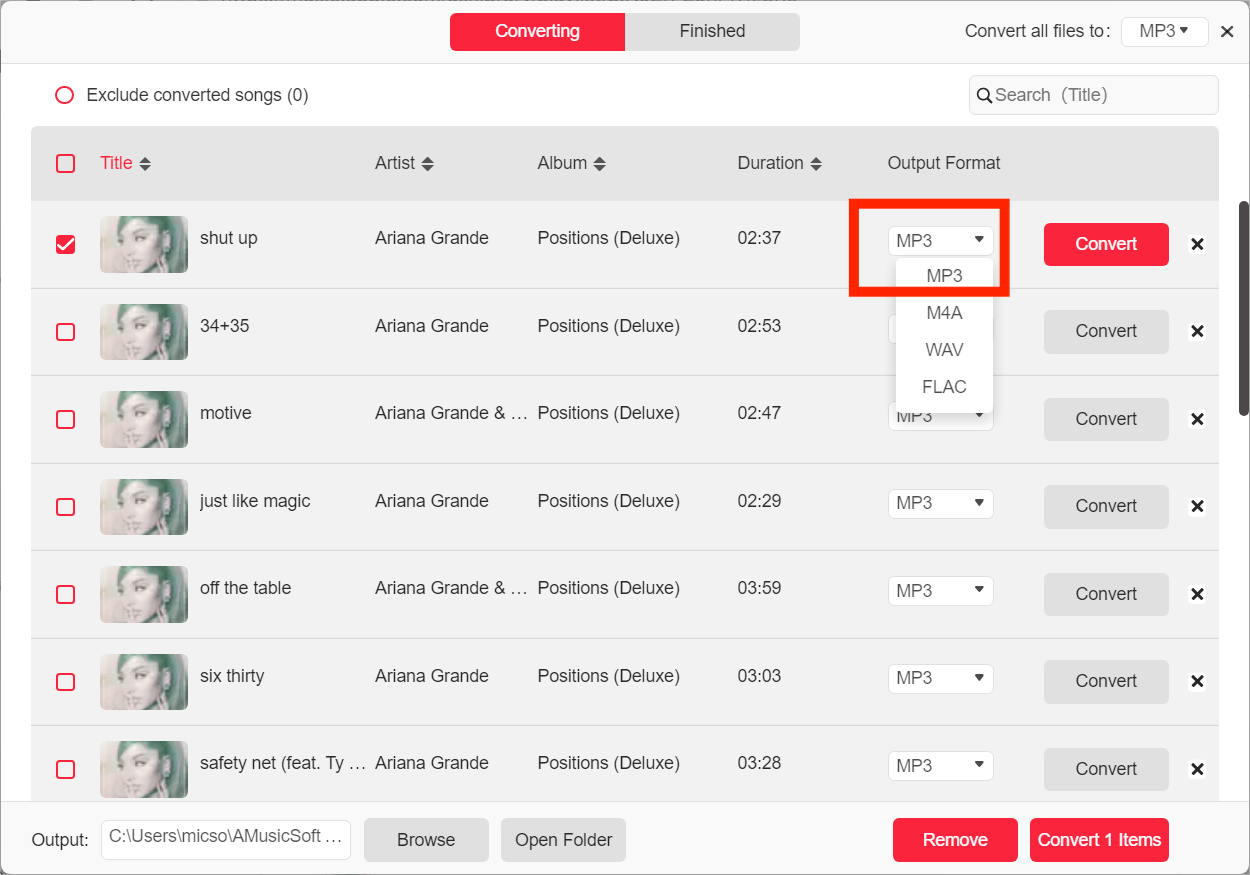
最後に、「変換」アイコンを直接クリックすると、選択した曲がすぐに MP3 やその他の選択した出力形式に変換されます。AMusicSoft Apple Music Converter はバッチ変換もサポートしており、「タイトル」ボックスをチェックしてから、「すべて変換」アイコンをクリックできます。
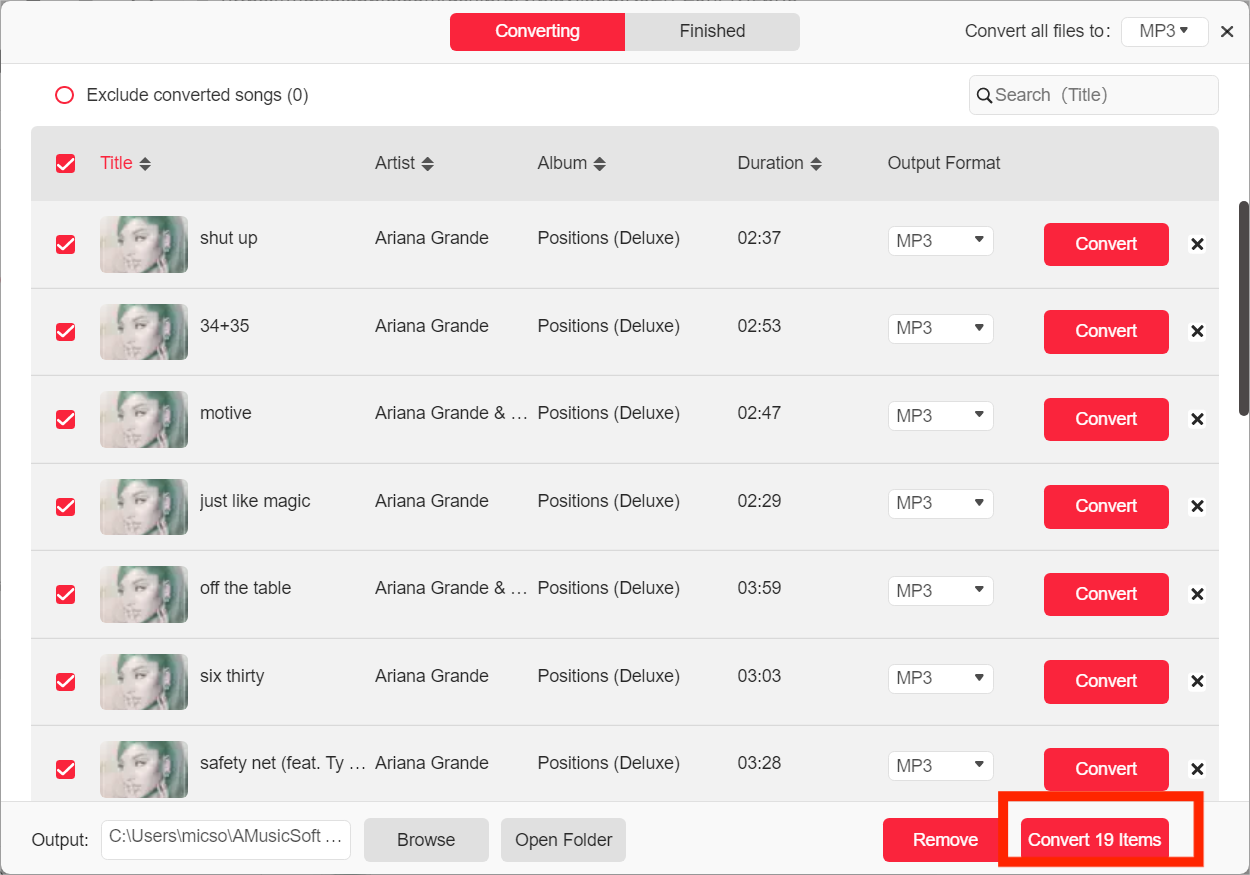
変換が完了したら、「完了」タブをクリックして、変換された音楽ファイルを確認できます。 「出力ファイルの表示」をクリックすると、前の手順で設定したフォルダーに移動します。これで、ダウンロードしたすべての Apple Music トラックを参照できるようになります。
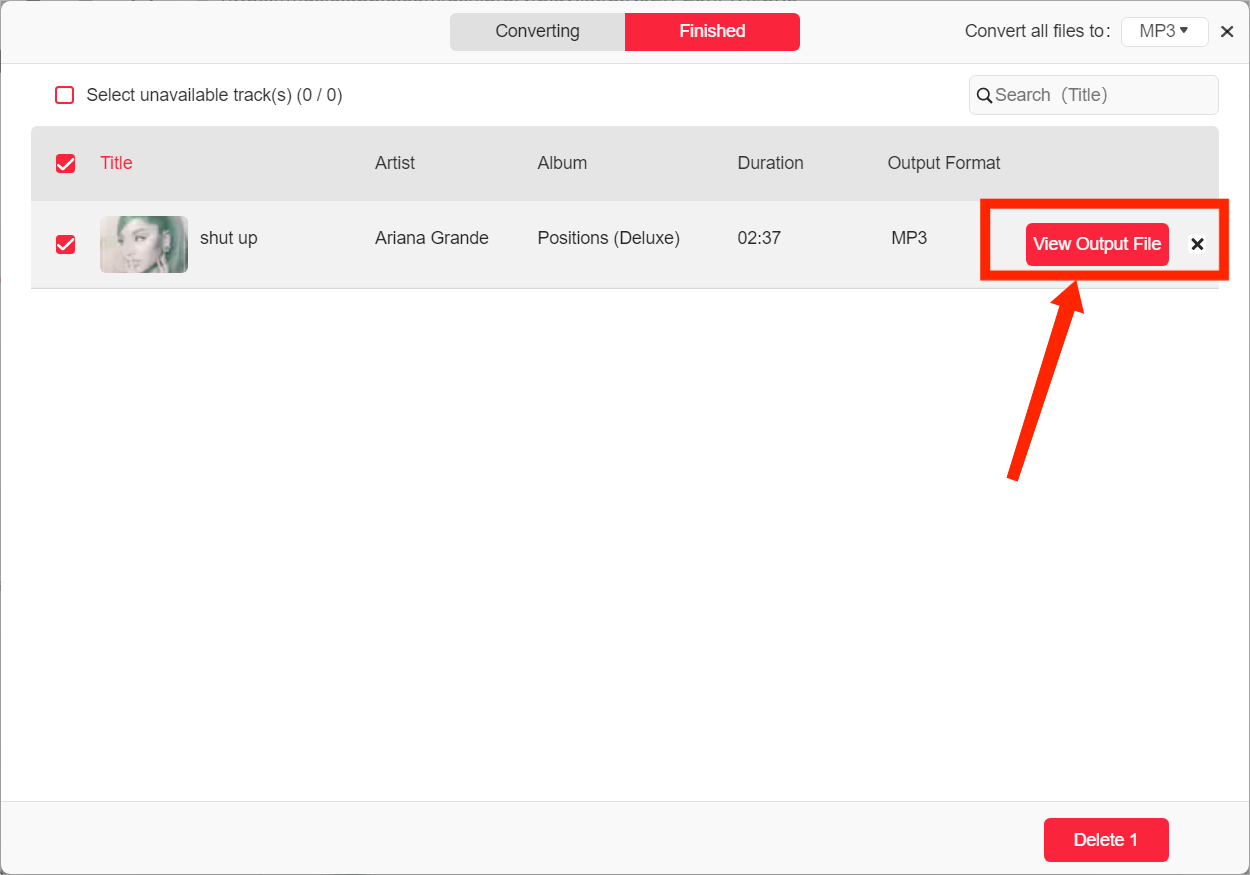
パート3。 Apple Music に関するホットなトピック
世界で最も人気のある音楽ストリーミング サービスである Apple Music は、他の多くのメディアやソーシャル サービスとも統合して、ユーザーにより優れた音楽体験を提供します。 Apple Music やその他のメディア サービスに関する注目のトピックについて詳しくは、以下の投稿を参照してください。